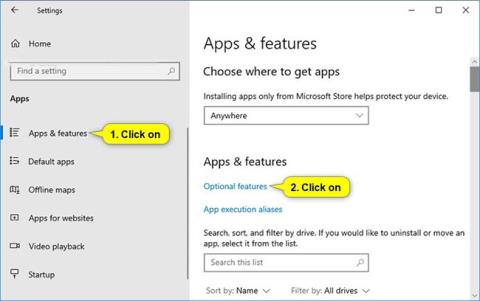Програма XPS Viewer дозволяє читати, копіювати, друкувати, підписувати та встановлювати дозволи для документів XPS.
Microsoft змінює спосіб отримання XPS Viewer. У Windows 10 версії 1709 і раніших версіях програма включена в інсталяційний образ. Якщо у вас є XPS Viewer і оновлено до Windows 10 версії 1803, нічого робити не потрібно. Ви все ще матимете XPS Viewer.
Однак, якщо ви інсталюєте Windows 10 версії 1803 на новий пристрій (або як «чисту» інсталяцію), вам може знадобитися інсталювати XPS Viewer. Якщо у вас уже був XPS Viewer у Windows 10 версії 1709, але ви вручну видалили його перед оновленням, вам потрібно буде повторно інсталювати його вручну.
Цей посібник покаже, як додати (встановити) або видалити (видалити) програму XPS Viewer для всіх користувачів Windows 10 .
Примітка : Ви повинні ввійти як адміністратор, щоб додати або видалити XPS Viewer.
Додайте або видаліть XPS Viewer у Додаткових функціях
1. Відкрийте «Налаштування» та клацніть піктограму «Програми».
2. Клацніть Програми та функції ліворуч і клацніть посилання Додаткові функції праворуч.

3. Виконайте крок 4 (щоб додати) або крок 5 (щоб видалити) нижче.
4. Щоб додати XPS Viewer:
- Натисніть Додати функцію .
- Прокрутіть униз, позначте XPS Viewer, натисніть «Встановити» та перейдіть до кроку 6 нижче.
5. Щоб видалити XPS Viewer:
Прокрутіть вниз, натисніть XPS Viewer, потім виберіть «Видалити» та перейдіть до кроку 6 нижче.
6. Тепер ви можете закрити налаштування , якщо хочете.
Додайте або видаліть XPS Viewer у командному рядку
1. Відкрийте командний рядок із правами адміністратора .
2. Виконайте крок 3 (щоб додати) або крок 4 (щоб видалити) нижче.
3. Щоб додати XPS Viewer:
Скопіюйте та вставте наведену нижче команду в командний рядок із правами адміністратора, натисніть Enterі перейдіть до кроку 5 нижче.
DISM /Online /Add-Capability /CapabilityName:XPS.Viewer~~~~0.0.1.0

4. Щоб видалити XPS Viewer:
Скопіюйте та вставте наведену нижче команду в командний рядок із правами адміністратора, натисніть Enterі перейдіть до кроку 5 нижче.
DISM /Online /Remove-Capability /CapabilityName:XPS.Viewer~~~~0.0.1.0
5. Тепер ви можете закрити командний рядок із відкритими правами адміністратора, якщо хочете.